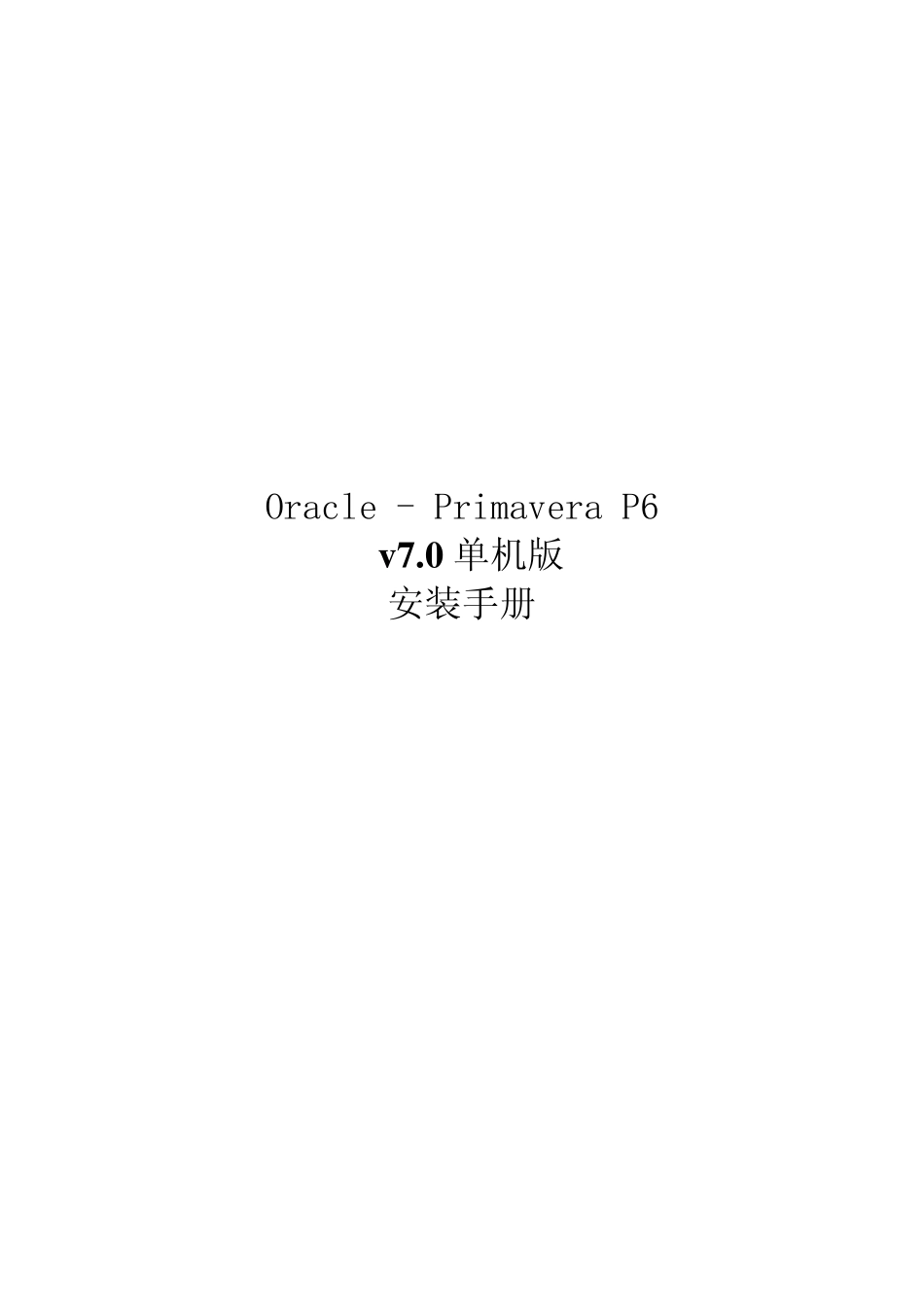Oracle - Primavera P6 v 7 .0 单机版 安装手册 A 、安装步骤: 1、首先在安装光盘Primav era P6 Client Application 中找到Oracle - Primav era P6 安装程序,点击打开后,找到“setu p”文件,双击打开。 2、双击打开后出现:启动引导安装向导程序,即下图。 3、下图是安装向导欢迎界面,点击“下一步”按钮进行安装。 4、在下图对话窗口中的选择项中选择“Engineering and Constru ction”,点击“下一步”按钮。 5、在下图对话窗口中,选择“Primav era P6 Client Application”,点击“下一步”按钮。 6、在下图对话窗口中选择安装 Oracle - Primav era P6的路径,默认为 C:\Program Files\Oracle\Primav era P6\ 用户也可以设定Oracle - Primav era P6的安装路径,选择默认,然后点击“下一步”按钮。 7、在下图对话窗口中选择Oracle - Primav era P6 公共文件路径。默认为C:\Program Files\Common Files\Primav era Common\ 用户也可以自己定安装路径,然后点击“下一步”按钮。 8、在下图对话窗口中选择“Sample Projects” 模块,默认为选择。然后点击“下一步”按钮。注:如果需要一个全新的空白数据库,则不要选中。 9、在下图对话窗口中选择Oracle - Primav era P6 安装后生成的程序组名字。默认为Oracle - Primav era P6。用户也可以根据实际情况定义,然后点击“下一步”按钮。 10、安装Oracle Ex press Edition 输入密码(sy stem),点击“下一步” 11、在下图对话窗口中,点击“ Install ”按钮开始进行安装。 12、开始实际安装过程,拷贝文件。 13、点击“Finish”以完成 Oracle - Primavera P6 安装。 14、选择是否重启动计算机(可不重启计算机)。 B 、数据库配置: 配置我的数据库连接-Project management 数据库(默认选择ORAPMDB)-数据库别名和驱动类型默认(分别是ORAPMDB 和oracle)-oracle连接字符串填XE-用户名填ADMPRM$PM,密码填在安装过程中设置的密码,本安装例子中为“sy stem”.下一步,显示成功。 1、开始-程序- Oracle - Primav era P6- Help and Utilities- Database Configu ration 。打开数据库激活程序。 图(1) 图(2) 图(3 ) 图(4 ) 图(5 ) 图(6 ) 图(7) 输入的密码为刚才在安装过程输入的密码“sy stem” 图(8) 图(9) 8、激活 Methodology management 数据库,步骤同上,用 ADMPRM$MM 和对应的密码(123)。 图(1) 图(2 ) 图(3 ) 图(4 ) 图(5 ) 图(6 ) 图(7 ) 图(8 ) C、P6 PM 初始化配置: 1、打开程序,Project management 2、用户名 admin,密码 admin。 图(1) 图(2) 3、进入项目窗口 4 、设置软件语言 图(1 ) 图(2 ) 6 、设置窗体显示(显示全部) 7 、用户设置操作-时间格式修改 (1 ) (2 )